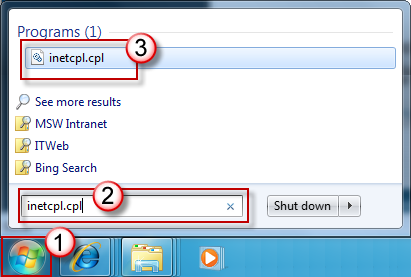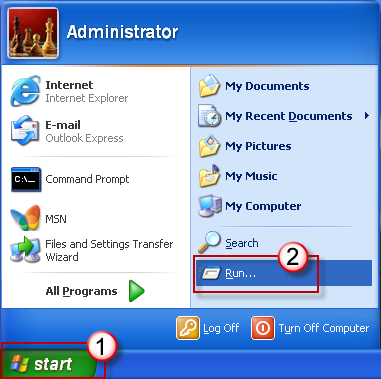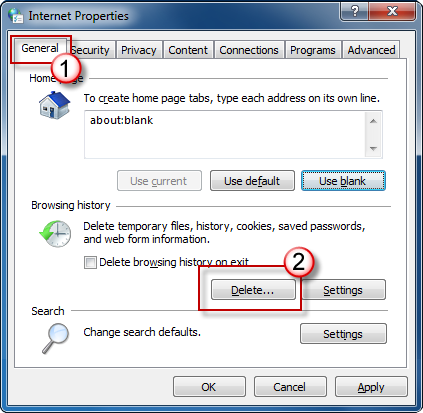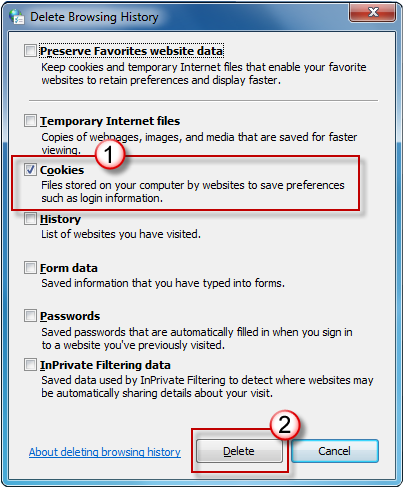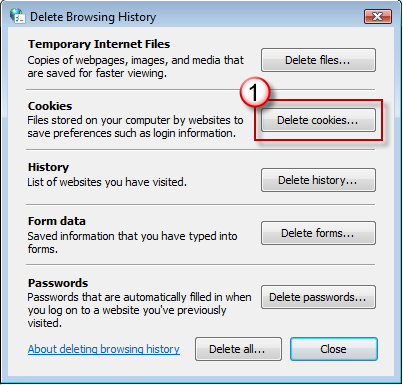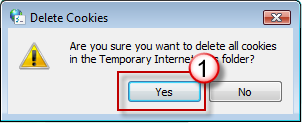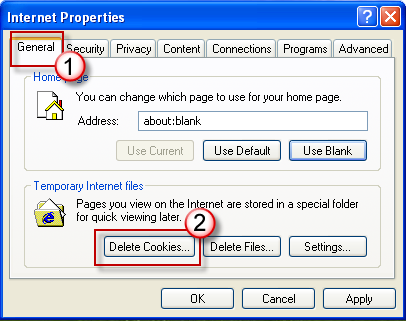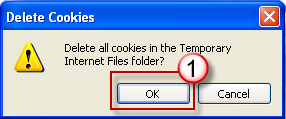Internet Explorer에 대한 지원이 2022년 6월 15일에 종료되었습니다.
Internet Explorer 11은 특정 버전의 Windows 10에서 Microsoft Edge 업데이트를 통해 영구적으로 비활성화되었습니다. 방문하는 사이트에 Internet Explorer 11이 필요하면 Microsoft Edge에서 Internet Explorer 모드로 다시 로드할 수 있습니다. 더 빠르고, 안전하며, 현대적인 웹 검색 환경을 위해 Microsoft Edge를 사용하는 것이 좋습니다.
요약
이 문서에서는 컴퓨터에서 쿠키 파일을 삭제하는 방법을 설명합니다. 단계별 도움말이 사용자 컴퓨터에서 쿠키 파일을 삭제하도록 결정하거나 컴퓨터에서 쿠키 파일을 수동으로 삭제할 수 있습니다. "Windows XP의 Internet Explorer에서 쿠키를 자동으로 삭제하는 방법" 섹션에는 단계별 도움말이 단계를 수행하는 방법에 대한 지침이 포함되어 있습니다.참고 컴퓨터의 모든 사용자에 대한 쿠키를 삭제하려면 각 사용자로 로그온할 때 적절한 단계를 반복해야 합니다.이 문서는 시작 컴퓨터에서 중간 컴퓨터 사용자를 위한 것입니다.쿠키에 대한 자세한 내용은 다음 문서 번호를 클릭하여 Microsoft 기술 자료의 문서를 확인합니다.
260971 쿠키에 대한 설명
해결 방법
쿠키를 삭제하기 전에 내보내거나 저장
쿠키는 사용자 지정된 웹 페이지의 정보나 웹 사이트의 로그온 정보를 포함할 수 있습니다. 쿠키를 삭제하기 전에 쿠키를 내보내거나 저장할 수 있습니다. Internet Explorer의 가져오기/내보내기 마법사를 사용하여 쿠키를 내보내십시오.Import/Export 마법사를 사용하는 방법에 대한 자세한 내용은 다음 문서 번호를 클릭하여 Microsoft 기술 자료의 문서를 확인합니다.
221523 Internet Explorer 5.0 이상에 포함된 가져오기/내보내기 마법사에 대한 설명
Internet Explorer의 쿠키 삭제
Internet Explorer 9
Internet Explorer 9에서 쿠키 파일을 삭제하는 방법
비디오: Internet Explorer 9에서 쿠키 파일을 삭제하는 방법

Internet Explorer 8
Internet Explorer 8에서 쿠키 파일을 삭제하는 방법
-
Internet Explorer 8을 끝낸 후 Windows 탐색기 인스턴스를 모두 끝냅니다.
-
다음 중 하나를 수행합니다.
-
Windows Vista 또는 Windows 7에서
-
Windows XP에서는 시작, 실행을 차례로 클릭한 후 열기 상자에 inetcpl.cpl을 입력하고 Enter 키를 누릅니다.
-
-
인터넷 속성 대화 상자의 일반 탭 검색 기록 아래에서 삭제를 클릭합니다.
-
검색 기록 삭제 대화 상자에서 쿠키 확인란을 제외한 모든 확인란을 클릭하여 선택을 취소하고 삭제를 클릭합니다.
Internet Explorer 7
Internet Explorer 7에서 쿠키 파일을 삭제하는 방법
-
Internet Explorer 7을 끝낸 후 Windows 탐색기 인스턴스를 모두 끝냅니다.
-
다음 중 하나를 수행합니다.
-
Windows Vista에서
-
Windows XP에서는 시작, 실행을 차례로 클릭한 후 열기 상자에 inetcpl.cpl을 입력하고 Enter 키를 누릅니다.
-
-
인터넷 속성 대화 상자의 일반 탭 검색 기록 아래에서 삭제를 클릭합니다.
-
검색 기록 삭제 대화 상자에서 쿠키 삭제를 클릭합니다.
-
쿠키 삭제 대화 상자에서 예를 클릭합니다.
Internet Explorer 6
Internet Explorer 6에서 쿠키 파일을 삭제하는 방법
-
Internet Explorer 6을 끝낸 후 Windows 탐색기 인스턴스를 모두 끝냅니다.
-
시작을 클릭하고 실행을 클릭하고 inetcpl.cpl 입력한 다음 Enter 키를 누릅니다.
-
인터넷 속성 대화 상자의 일반 탭 임시 인터넷 파일 섹션에서 쿠키 삭제를 클릭합니다.
-
파일 삭제 대화 상자에서 오프라인 항목을 모두 삭제 확인란을 클릭하여 선택하고 확인을 클릭합니다.
추가 정보
유사한 문제 및 해결 방법
쿠키에 대한 자세한 내용을 확인하려면 다음 문서 번호를 클릭하여 Microsoft 기술 자료 문서를 참조하세요.
283185 Internet Explorer 6에서 쿠키를 관리하는 방법
224304 브라우저를 닫을 때까지 세션별 쿠키는 지워지지 않습니다. 쿠키에 대한 자세한 내용은 다음 문서 번호를 클릭하여 Microsoft 기술 자료에서 문서를 확인합니다.
154360 Internet Explorer 및 Outlook Express의 쿠키에 대한 보안 경고 메시지 정보
223799 Internet Explorer의 영구 및 세션별 쿠키에 대한 설명 이러한 Microsoft 기술 자료 문서가 문제를 해결하는 데 도움이 되지 않거나 이 문서에서 설명하는 것과 다른 증상이 발생하는 경우 Microsoft 기술 자료를 검색하여 자세한 내용을 확인하세요. Microsoft 기술 자료를 검색하려면 아래의 Microsoft 웹 사이트를 방문하십시오.
http://support.microsoft.com 그런 다음 표시된 오류 메시지의 텍스트나 문제에 대한 설명을 검색 필드에 입력하세요.